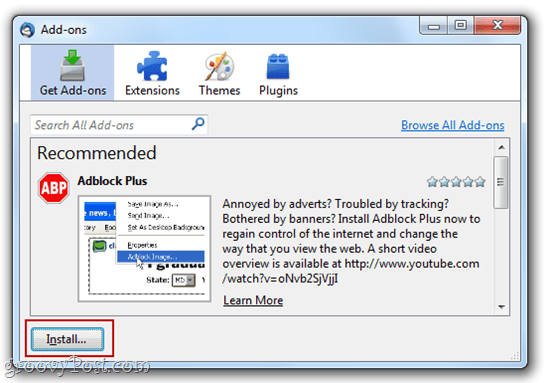Come creare macro per un mouse Razer
Microsoft Produttività Vindovs 7 / / March 17, 2020
Ultimo aggiornamento il

 Mentre molti discuteranno su quale joystick o controller è il migliore, qualsiasi veterano del gioco sa che un mouse di fascia alta può batterli tutti. Se sei un giocatore PC, senza dubbio hai almeno un accessorio di gioco hardcore estremo sul tuo computer o almeno un mouse Logitech o Razer di livello gaming. Questi topi di solito confezionano una valutazione DPI (punti per pollice) super alta e più pulsanti di una camicia. Ma molte persone (me compreso) non hanno mai queste a pieno uso. Le macro, in questo caso, sono un modo efficace per fare più cose in meno tempo con un clic del pulsante. Ho scoperto solo di recente, quindi ho pensato di condividere come installarli su un mouse Razer.
Mentre molti discuteranno su quale joystick o controller è il migliore, qualsiasi veterano del gioco sa che un mouse di fascia alta può batterli tutti. Se sei un giocatore PC, senza dubbio hai almeno un accessorio di gioco hardcore estremo sul tuo computer o almeno un mouse Logitech o Razer di livello gaming. Questi topi di solito confezionano una valutazione DPI (punti per pollice) super alta e più pulsanti di una camicia. Ma molte persone (me compreso) non hanno mai queste a pieno uso. Le macro, in questo caso, sono un modo efficace per fare più cose in meno tempo con un clic del pulsante. Ho scoperto solo di recente, quindi ho pensato di condividere come installarli su un mouse Razer.
Passaggio 1: scaricare il software
Prima di tutto, dovrai scaricare il software speciale per il tuo mouse. Tutti i driver Razer possono essere scaricati dalla parte inferiore della pagina ufficiale del mouse sul sito ufficiale Razer. Cerca questo logo e troverai la pagina dei driver e del firmware; Sì, i mouse di fascia alta hanno il firmware. :)
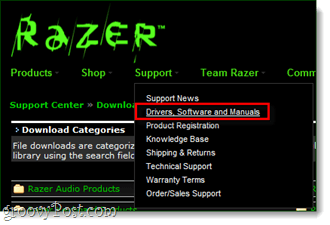
Passaggio 2: installa e riavvia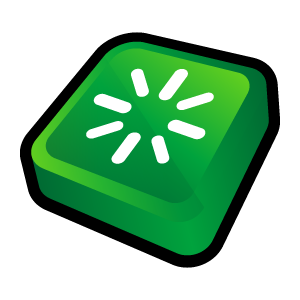
Una volta scaricati, vai avanti e installa i driver. Il processo di installazione è semplice e prevede solo Facendo clicIl prossimo alcune volte, quindi non ti annoieremo con i dettagli. Ma…
Se dopo aver installato i driver viene visualizzato un messaggio che informa che il mouse non è stato trovato, semplicemente restarOra il tuo computer e i driver installati dovrebbero funzionare.
Passaggio 3: associare una macro
Ora che il software è installato, dovrebbe essere visualizzata un'icona nella barra delle applicazioni (vicino all'orologio).
Per associare una macro, Doppio click il Icona della barra delle applicazioni di Razer e apri il software del dispositivo.
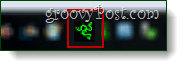
Ora scegli un pulsante dal mouse a cui desideri assegnare una macro e dal menu di scelta rapida, Clic Funzioni avanzate.
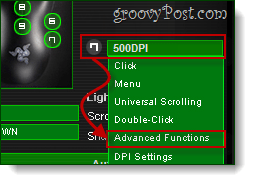
Ora si aprirà un pannello laterale. Clic sul Pulsante macro e quindi assegnare i tasti macro.
Nell'esempio seguente, farò in modo che il pulsante del mouse scriva istantaneamente la parola "Groovy" in qualsiasi campo di testo che desidero.
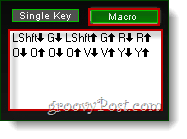
Dopo aver fatto questo, Clicok per salvare le modifiche ed uscire da tutte le finestre.
Passaggio 4: test
Ah, il passo più importante ma spesso trascurato. Testiamo la nostra nuova macro per assicurarci che funzioni prima di accedere al nostro gioco preferito e iniziare a sparare ai terroristi, agli orchi o qualunque cosa il tuo nemico potrebbe essere.
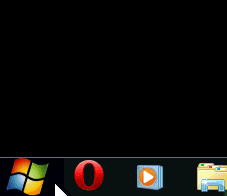
Il mio esempio è stato piuttosto semplice, ma funziona immediatamente come speravo.
Fatto!
Le macro non sono solo per i giocatori. Si rivelano anche molto utili anche per gli impiegati, poiché se risparmi mezzo secondo circa 50 volte al giorno per un mese intero, avrai molto tempo in più a portata di mano. Mi piace usare le macro per completare attività ripetitive come l'aggiornamento di Outlook o l'apertura della mia directory Dropbox.
Quali usi intelligenti hai trovato per le macro del mouse? Dicci nei commenti qui sotto!